ネットに急に繋がらなくなった。ネットワーク診断で「デバイスまたはリソース (DNSサーバー) と通信できません」と表示される
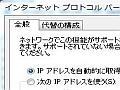
ネットに接続できなくなり、ネットワーク診断で「デバイスまたはリソース (DNS サーバー) と通信できません」や「デバイスまたはリソース(DNSサーバー)が応答していません」と表示される場合、DNS関連の設定でエラーが出ている。名前解決を阻害している原因を見つけ出そう
ネットワーク診断で「デバイスまたはリソース (dns サーバー) と通信できません」という「デバイスまたはリソース(DNSサーバー)が応答していません」というエラーが表示されている場合は、DNS関連のトラブルでネットに接続できなくなっている。DNSサーバーは、ウェブのURLとIPアドレスを結びつけているサーバーで、ここの接続が上手くいかないと、ネットには正しく繋がっていてもサイトの場所が分からず、ページを表示できなくなってしまう。
まずはパソコンとルーター(モデル)の電源を落として再起動する。それでも直らない場合は、セキュリティソフトを無効にして様子を見よう。解決しない場合は、ウインドウズのDNSの設定が「自動」になっているのをチェックする。
ここまでの手順でたいていのケースは解決するはず。もし直らない場合は、DNSサーバーのIPアドレスを直接入力したり、トラブルが発生する前に行った作業、ソフトのインストールやデバイスの追加などのを止めて、元の環境に戻すなどしてみよう。
■ DNSのエラーが出たときの対処方法は……
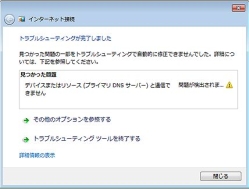
DNS関連のエラーが表示された場合、ネットワークには接続できているが、名前解決が正しく機能しておらず、URLからサイトの場所を発見できなくなっている。阻害している原因を見つけ出すのが解決への近道だ
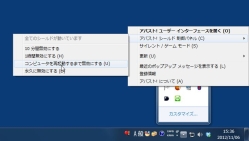
まず最初に疑うべきはセキュリティソフトだ。利用中のセキュリティソフトを無効にして、それでもサイトが表示されないままか確認してみよう
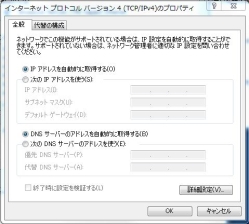
次はウインドウズのDNSサーバーが勝手に書き換えられている可能性を疑う。「コントロールパネル」→「ネットワークと共有センター」→「ローカルエリア接続」→「ローカルエリア接続の状態」を開き、「IPv4 接続」「IPv6 接続」の「プロパティ」で「DNSサーバーのアドレスを自動的に取得する」が選択されているのを確認
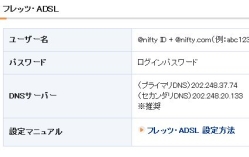
環境によっては、DNSサーバーを自力で設定する必要があるケースもある。契約しているプロバイダ名と「DNSサーバー」で契約すると、プライマリDNSとセカンダリDNSのIPアドレスが公開されている。これを「次のDNSサーバーのアドレスを使う」に入力して試してみよう
 全世界1,000万以上ダウンロード超え!水分補給サポートアプリ最新作『Plant Nanny 2 - 植物ナニー2』が11/1より日本先行配信開始中
全世界1,000万以上ダウンロード超え!水分補給サポートアプリ最新作『Plant Nanny 2 - 植物ナニー2』が11/1より日本先行配信開始中 たこ焼きの洞窟にかき氷の山!散歩を習慣化する惑星探索ゲーム『Walkr』がアップデート配信&6/28までアイテムセール開始!
たこ焼きの洞窟にかき氷の山!散歩を習慣化する惑星探索ゲーム『Walkr』がアップデート配信&6/28までアイテムセール開始! 【まとめ】仮想通貨ビットコインで国内・海外問わず自由に決済や買い物ができる販売サイトを立ち上げる
【まとめ】仮想通貨ビットコインで国内・海外問わず自由に決済や買い物ができる販売サイトを立ち上げる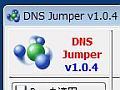 これでネットが爆速に!最速DNSを自動で選び出して設定する「Dns jumper」が超ベンリ
これでネットが爆速に!最速DNSを自動で選び出して設定する「Dns jumper」が超ベンリ スマホやPCに音楽をストリーミング配信 独自ドメインの「Subsonic」でマイ音楽SNSが完成
スマホやPCに音楽をストリーミング配信 独自ドメインの「Subsonic」でマイ音楽SNSが完成 遠隔地とのテレビ会議に活躍する書画カメラ「IPEVO P2V」
遠隔地とのテレビ会議に活躍する書画カメラ「IPEVO P2V」 Bloggerで独自ドメインを使う最初の難関 「お名前.com」にレンタルDNSレコードを設定する
Bloggerで独自ドメインを使う最初の難関 「お名前.com」にレンタルDNSレコードを設定する Dropboxで独自ドメインの無料サイトを作れるサービス「Site44」の使い方
Dropboxで独自ドメインの無料サイトを作れるサービス「Site44」の使い方 【まとめ】本気でブログをはじめるなら絶対知っておくべき”5つの設定ワザ”
【まとめ】本気でブログをはじめるなら絶対知っておくべき”5つの設定ワザ”
